教你查看其他电脑共享文件夹的方法 win10电脑文件共享在哪里找
更新时间:2023-03-13 10:33:00作者:yang
日常在公司办公需要使用到文件共享,这样就可以实现资源共享,节省大量的时间。那么教你查看其他电脑共享文件夹的方法?电脑新手对界面不熟悉,却不知道从何下手查找,关于此疑问,本篇经验来教你在win10系统上查看其他电脑共享文件夹的方法,感兴趣的快来学习。
1、首先选择电脑开始按钮,如下图,点击打开。
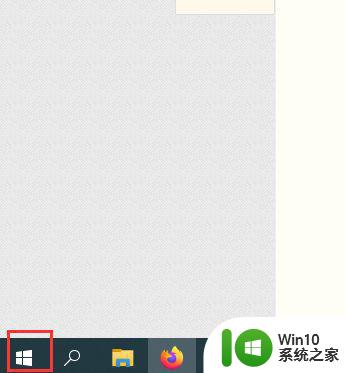
2、打开如下图界面,滑动鼠标滚轮找到Windows 系统里面的运行选项,点击打开。
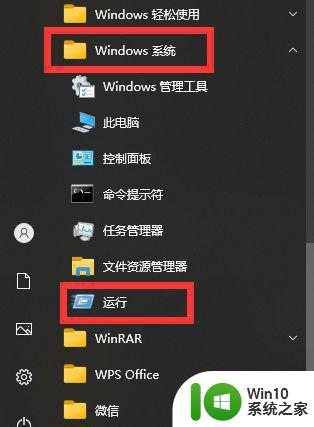
3、打开如下图界面,界面文本框中输入如下图命令\:英文反斜杠
192.168.3.4:共享文件夹的电脑IP地址
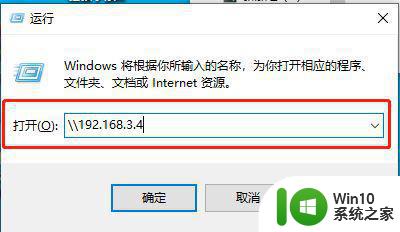
4、命令输入完成后,点击下方的确定按钮。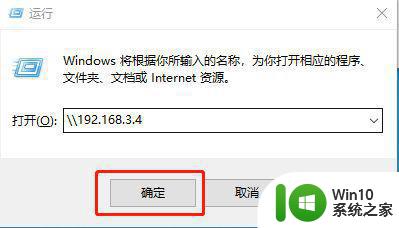
5、打开如下图界面,可以看到其他电脑共享出来的文件夹了。
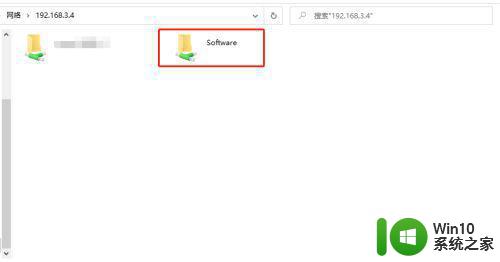
6、到此,查看其他电脑共享的文件夹已经完成了。
对于很多办公用户来说,了解电脑查看共享文件夹的方法能提高办事效率,希望此教程对大家有所帮助。
教你查看其他电脑共享文件夹的方法 win10电脑文件共享在哪里找相关教程
- win10文件夹已共享但其他电脑无法查看 win10已共享但别电脑无权限解决方法
- win10网络共享看不到其他电脑的处理方法 win10共享文件看不到其他电脑的解决办法
- win10怎样查看共享文件夹 win10如何查看共享文件夹
- win10查看另一台电脑共享文件 Win10如何查看局域网内共享文件
- win10如何共享文件夹给其他人 win10文件夹怎么共享
- win10共享文件时其他电脑无法访问的解决方法 win10共享文件后另一台电脑无法识别的解决办法
- 图文教你启用win10共享文件夹 Win10共享文件夹怎么开启
- 教你查看win10文件夹共享权限组或用户名 win10文件夹共享权限组查询方法
- win10共享文件夹怎么在另一个电脑查看 win10共享文件夹如何设置
- win10怎么查看共享文件 Win10如何设置共享文件夹
- win10共享看不到其他电脑的解决方法 win10网络共享找不到其他电脑怎么办
- win10电脑怎么设置共享文件夹 win10如何设置共享文件夹
- 蜘蛛侠:暗影之网win10无法运行解决方法 蜘蛛侠暗影之网win10闪退解决方法
- win10玩只狼:影逝二度游戏卡顿什么原因 win10玩只狼:影逝二度游戏卡顿的处理方法 win10只狼影逝二度游戏卡顿解决方法
- 《极品飞车13:变速》win10无法启动解决方法 极品飞车13变速win10闪退解决方法
- win10桌面图标设置没有权限访问如何处理 Win10桌面图标权限访问被拒绝怎么办
win10系统教程推荐
- 1 蜘蛛侠:暗影之网win10无法运行解决方法 蜘蛛侠暗影之网win10闪退解决方法
- 2 win10桌面图标设置没有权限访问如何处理 Win10桌面图标权限访问被拒绝怎么办
- 3 win10关闭个人信息收集的最佳方法 如何在win10中关闭个人信息收集
- 4 英雄联盟win10无法初始化图像设备怎么办 英雄联盟win10启动黑屏怎么解决
- 5 win10需要来自system权限才能删除解决方法 Win10删除文件需要管理员权限解决方法
- 6 win10电脑查看激活密码的快捷方法 win10电脑激活密码查看方法
- 7 win10平板模式怎么切换电脑模式快捷键 win10平板模式如何切换至电脑模式
- 8 win10 usb无法识别鼠标无法操作如何修复 Win10 USB接口无法识别鼠标怎么办
- 9 笔记本电脑win10更新后开机黑屏很久才有画面如何修复 win10更新后笔记本电脑开机黑屏怎么办
- 10 电脑w10设备管理器里没有蓝牙怎么办 电脑w10蓝牙设备管理器找不到
win10系统推荐
- 1 索尼笔记本ghost win10 64位原版正式版v2023.12
- 2 系统之家ghost win10 64位u盘家庭版v2023.12
- 3 电脑公司ghost win10 64位官方破解版v2023.12
- 4 系统之家windows10 64位原版安装版v2023.12
- 5 深度技术ghost win10 64位极速稳定版v2023.12
- 6 雨林木风ghost win10 64位专业旗舰版v2023.12
- 7 电脑公司ghost win10 32位正式装机版v2023.12
- 8 系统之家ghost win10 64位专业版原版下载v2023.12
- 9 深度技术ghost win10 32位最新旗舰版v2023.11
- 10 深度技术ghost win10 64位官方免激活版v2023.11